Immer noch – wenn auch längst nicht mehr so häufig wie früher – komme ich in Situationen, in denen Rechner einer besonderen „Behandlung“ bedürfen. Das kann daran liegen, dass
- eine Festplatte Probleme macht,
- ein Rechner neu aufgesetzt werden soll,
- eine Partition oder eine ganze Festplatte gesichert und/oder geklont werden muss,
- Daten nicht mehr zugänglich sind
- oder der PC irgendwie „spinnt“.
Früher habe ich diverse CDs und DVDs (Knoppix!) hervorgekramt, um den Problemen auf den Leib zu rücken. Heute habe ich alle Software-Werkzeuge auf einem einzigen USB-Stick (32 GB).
Möglich macht dies das kleine Windows-Programm Yumi. Es steht in einer sehr frühen Version auch für Linux zur Verfügung; allerdings gelang es mir nicht, es zu installieren.
 Programme um einen bootfähigen USB-Stick zu erstellen, gibt es viele und für jedes Betriebssystem. Yumi zeichnet sich dadurch aus, dass es die Erstellung eines Multi-Boot-Sticks mit Auswahlmenü stark vereinfacht.
Programme um einen bootfähigen USB-Stick zu erstellen, gibt es viele und für jedes Betriebssystem. Yumi zeichnet sich dadurch aus, dass es die Erstellung eines Multi-Boot-Sticks mit Auswahlmenü stark vereinfacht.
Vorgehen
- Yumi herunterladen. Es handelt sich um eine einzelne ausführbare Datei, die nicht installiert werden muss.
- Stick anschließen und den Laufwerksbuchstaben merken. Der Stick muss – zumindest bei Beginn der Arbeit mit Yumi – leer sein. Yumi starten.
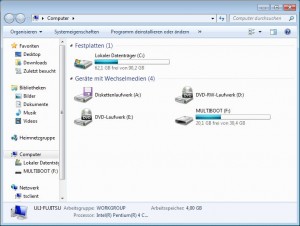
- Unter „Step 1“ den Stick auswählen.
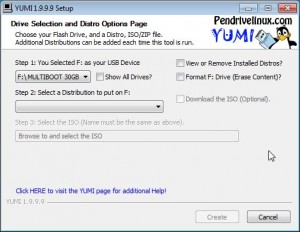
- Unter „Step 2“ die zu installierende Software aus dem Menü auswählen.
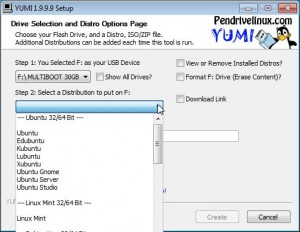
Sollte sich die Software noch nicht auf der lokalen Festplatte befinden, kann sie durch einen Klick auf „Open Download Link“ heruntergeladen werden.
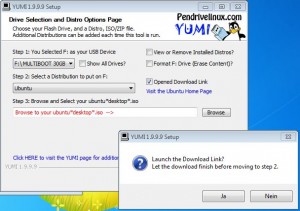
- Unter „Step 3“ die heruntergeladene (oder bereits auf der Festplatte vorhandene) iso-Datei auswählen und auf „Create“ klicken. Die Datei wird nun auf den Stick geschrieben.
- Gleichzeitig erstellt Yumi ein Auswahlmenü, das bei Start vom Multi-Boot Stick angezeigt wird. Yumi versucht, die unterschiedlichen Distributionen und Programme, sinnvollen Kategorien zuzuordnen.

- Yumi beenden, den Rechner neu starten und im BIOS „Booten von USB-Stick“ oder so ähnlich auswählen.
Wenn es darum geht, den Multi-Boot Stick mit Software zu „befüllen“, hat man grundsätzlich zwei Möglichkeiten. Entweder man lädt die gewünschten Distributionen und Tools vorab selbst herunter oder man nutzt das Auswahlmenü von Yumi. Ich bevorzuge die zweite Variante. Yumi bietet in seinem Auswahlmenü eine breite Auswahl an nützlichen Linux-Distributionen, Werkzeugen, Antiviren-Programmen u.a. (Open Source bzw. kostenlos für Privatanwender). Am besten alles von Yumi herunterladen lassen und in einem Verzeichnis mit dem Namen „iso-dateien“ speichern. Danach die Dateien nacheinander auswählen („Step 3“) und auf den Stick schreiben lassen.
Werkzeuge
Das habe ich momentan auf meinem Multi-Boot Stick drauf:
- Ubuntu als Live-System
- Knoppix als Live System (besonders vielseitig)
- DSL (ein besonders kompaktes Linux)
- Parted Magic (Programme zu Partitionierung, zum Imagen/Klonen usw.)
- SuperGrub2 (Starten von Betriebssystemen, Wiederherstellung von grub)
- Rescatux (ähnlich wie SuperGrub 2, leistungsfähiger)
- Rescue-CD (Notfallsystem)
- Antiviren-Programme
- Win 7 und Win 8-Isos (zum Installieren von Windows)
- wichtige Daten
- Update Mai 2014: Desinfec’t 2014 (liegt der c’t 12/2014 als DVD bei)
Bei einem 32-GB Stick bleibt noch jede Menge Platz. Die Auswahl der Werkzeuge hängt mit den Computerproblemen zusammen, die mir im Alltag am häufigsten begegnen bzw. begegnet sind.
Oft geht es darum, ohne Datenverlust neu zu partitionieren, Partitionen zu verkleinern oder zu vergrößern (die Windows-Partition ist immer zu klein …) oder Partitionen zu verschieben. Dafür ist Parted Magic ideal. Knoppix ist so eine Art Schweizer Taschenmesser für Computerprobleme aller Art. Will ein PC, auf dem der Bootloader grub 2 ist, nicht mehr starten – z.B. weil Windows grub überschrieben hat – sind Supergrub 2 oder Rescatux die Werkzeuge der Wahl.
Viele weitere Einsatzszenarien für den Multi-Boot Stick sind denkbar.

Hallo,
ich versuche gerade verzweifelt 3 unterschiedlich angepasste Win7 Versionen auf einen Stick zu bringen, leider funktioniert das nicht so, wie ich mir das vorstelle.
Hab ich nur ein Windows 7 auf dem Stick, funktioniert die Installation einwandfrei, hab ich 2 oder mehr, startet das Setup in einen Ausnahmefehler.
Hat jemand evtl. einen Tip, wie man das genau bewerkstelligen kann?
– angepasstes Win7 64bit ISO mit Zusatzsoftware ca. 16GB
– angepasstes Win7 64bit ISO mit Zusatzsoftware ca. 12GB
– angepasstes Win7 32bit ISO mit Zusatzsoftware ca. 8GB
Hallo,
leider kann ich dir da nicht wirklich weiterhelfen. Ich glaube mich zu erinnern, dass das Problem irgend wann mal in der c’t angesprochen wurde. Vielleicht wirst du bei heise.de fündig.
Der angesprochene Artikel ist in der ct 4/2014.
@Uli:
Wie hast du denn desinfect 2014 mit yumi eingebunden?
Ich habe diverse Varianten probiert, erhalte aber immer folgende Fehlermeldung:
(initramfs)
Could not find the iso /ISO/software/desinfect-2014.iso This could happen if the file system is not clean because of an operating system crash, an interrupted boot process, an improper shutdown, or unplugging of a removable device without first unmounting or ejecting it. To fix this, simply reboot into windows, let it fully start, log in, run ‚chkdsk /r‘, then gracefully shut down and reboot back into windows. After this you should be able to reboot again and resume installation.
VG,
Oliver
Hallo Oliver,
leider weiss ich nicht mehr im Einzelnen, wie ich desinfect 2014 auf dem Yumi-Stick eingerichtet habe. Vermutlich bin ich einfach der Anleitung in der ct 4/2014 gefolgt. So sieht bei mir das entsprechende Verzeichnis aus: http://blog.ulibauer.de/?attachment_id=615
VG Uli
FWIW: Von der kompletten Desinfec’t DVD brauchst Du nur dass ISO aus dem Unterverzeichnis ’software‘. Die anderen Verzeichnisse ‚Windows 8 Hilfe‘ usw. kannst Du geflissentlich ignorieren. Das Verzeichnis unterhalb von \mulitboot\ sollte in der klein/GroSSschreibung dem Deiner Fehlermeldung entsprechen, jedoch ohne die Extension .iso. Also \mulitboot\desinfect-2014\
Dann sollte es klappen.
super! das hat geholfen. Einfach YUMI sagen, dass man desinfect 2013 drauf bauen will und dann das 2014er ISO aus dem Unterverzeichnis „software“ auswählen. Dann warten, bis es fertig ist und läuft!
Anstatt mehrere Windows-Image nebeneinander über YUMI laufen zu lassen, bietet es sich an, ein Unter-Bootmenü zu nutzen. Das ist z.B. auch der Fall, wenn „Schweizer Taschenmesser“ wir die Hiren-Boot-CD eingebunden werden: Nach dem Aufruf bietet sie auch neue Bootoptionen an. Das lässt sich ja beliebig verschachteln. Ein Artikel, wie sich verschiedene Windows-Versionen nebeneinander auswählen lassen, findet sich hier:
http://www.wintotal.de/windows-setup-stick-mit-verschiedenen-versionen-und-editionen-erstellen/
Dann genügt es, Windows in YUMI einfach einzubinden und dennoch alle dabei zu haben.
Viel Erfolg und liebe Grüße,
Christian
http://www.cabcab.de
Try my Easy2Boot USb multiboot software (free) as in C’t magazine.
Just drag-and-drop your Windows Install ISOs into the \_ISO\WINDOWS\WIN7 folder.
If they don’t work properly, make an .imgPTN file from each ISO (just drag-and-drop onto a Desktop shortcut to make it) and copy the file to \_ISO\MAINMENU folder. The advantage with .imgPTN files is that you can MBR and UEFI boot from the Windows Installer images.